HP HDX X16-1299EB Premium Notebook PC User Manual
Browse online or download User Manual for Unknown HP HDX X16-1299EB Premium Notebook PC. HP HDX X18-1180US Premium Notebook PC 安全保护Vista [it] [it]
- Page / 21
- Table of contents
- BOOKMARKS
- 在 Windows 中设置密码 9
- 在设置实用程序中设置密码 11
- 安装重要的安全更新程序 14
- 安装安全保护缆锁选件 15
- 使用指纹识别器(仅限某些机型) 16
- 使用已注册的指纹登录到 Windows 19
Summary of Contents
安全保护用户指南
管理管理员密码要设置、更改或删除此密码,请执行以下操作:1.打开或重新启动笔记本计算机,当屏幕左下角显示设置信息时按 f10 键,以打开设置实用程序。2.使用箭头键选择 Security(安全保护)> Administrator Password(管理员密码),然后按enter 键。●要设置
输入开机密码在 Enter Password(输入密码)的提示下,键入该密码(使用设置密码时使用的同类按键),然后按enter 键。 三次尝试均未能正确输入密码后,您必须重新启动笔记本计算机,然后重试。在设置实用程序中设置密码5
3使用防病毒软件使用笔记本计算机收发电子邮件、联网或访问 Internet 时,笔记本计算机可能会感染病毒。 计算机病毒可能导致操作系统、程序或实用程序无法运行或无法正常运行。防病毒软件可以检测出大部分病毒并杀灭病毒,而且在很多情况下还能修复病毒造成的损坏。 为了实时防止感染新发现的病毒,必须及时更
4使用防火墙软件当您使用笔记本计算机收发电子邮件、联网或访问 Internet 时,未经授权的用户有可能获取有关您、笔记本计算机及个人数据。使用笔记本计算机预装的防火墙软件可以保护您的隐私。防火墙功能通过记录、报告和自动报警来监视计算机的所有传入和传出通信量。 有关详细信息,请参见防火墙用户指南,或
5安装重要的安全更新程序注意: 为了降低安全漏洞和计算机病毒造成信息破坏或丢失的风险,请您一收到警报就立即安装Microsoft 提供的所有重要的更新程序。在购买笔记本计算机后,您可以获得更多有关操作系统和其它软件的更新程序。 下载所有可用更新程序并在您的笔记本计算机上进行安装:●每月运行 Wind
6安装安全保护缆锁选件注: 安全保护缆锁只能作为一种防范措施,并不能防止笔记本计算机被盗或使用不当。1.将安全保护缆锁绕在固定物体上。2.将钥匙 (1) 插入缆锁 (2) 中。3.将缆锁插入笔记本计算机上的安全保护缆锁槽口 (3) 中,然后用该钥匙锁定缆锁。注: 安全保护缆锁槽口的位置因机型而异。9
7使用指纹识别器(仅限某些机型)注: 指纹识别器的位置因机型而异。10第 7 章 使用指纹识别器(仅限某些机型)
查找指纹识别器指纹识别器是一种小的金属传感器,位于您笔记本计算机上的下列某个位置:●触摸板按钮旁边●键盘的右侧●显示屏的右上侧●显示屏的左侧根据您笔记本计算机的机型,指纹识别器可能成水平或垂直方向。两种方向都需要您在金属传感器的垂直方向扫描指纹。查找指纹识别器11
注册指纹指纹识别器允许您通过使用 DigitalPersona Personal 软件注册的指纹(而不是使用 Windows 密码)登录到 Windows 中。要注册一个或多个指纹,请执行以下操作:1.在 Windows 中,单击任务栏最右端的通知区域中的 DigitalPersona Person
使用已注册的指纹登录到 Windows要使用您的指纹登录到 Windows 中,请执行以下操作:1.注册完您的指纹后,立即重新启动 Windows。2.将任一已注册的手指滑过指纹识别器,即可登录到 Windows。使用已注册的指纹登录到 Windows13
© Copyright 2008 Hewlett-PackardDevelopment Company, L.P.Microsoft 和 Windows 是 MicrosoftCorporation 在美国的注册商标。本文档中包含的信息如有更改,恕不另行通知。随 HP 产品和服务附带的明确有限保修声
索引A安全保护功能 1密码 2安全保护缆锁 9F防病毒软件 6防火墙软件 7G管理管理员密码 4管理开机密码 4管理员密码管理 4输入 4K开机密码管理 4输入 5快速锁定 3L缆锁,安全保护 9M密码管理员 3开机 4在 Windows 中设置 3在设置实用程序中设置 3R软件重要的更新程序 8防
产品通告本用户指南介绍大多数机型常用的功能。 某些功能可能在您的笔记本计算机上未提供。iii
iv 产品通告
目录1 保护计算机2 使用密码在 Windows 中设置密码 ...
vi
1保护计算机由 Windows® 操作系统提供的标准安全保护功能和非 Windows 的设置实用程序可以保护个人设置信息和数据免遭各种风险的威胁。请遵循本指南中的步骤使用下列功能部件:●密码●防病毒软件●防火墙软件●重要的安全更新程序●安全保护缆锁选件●指纹识别器(仅限某些机型)注: 安全措施只能起
2使用密码密码是一组用来保护您的计算机信息的字符。 根据您控制信息访问的方式,可以设置几种类型的密码。 可以在 Windows 操作系统中或在笔记本计算机预装的非 Windows 设置实用程序中设置密码。注意: 为防止笔记本计算机被锁死,请记录您设置的每一个密码。 由于在执行密码设置、更改或删除操作
在 Windows 中设置密码密码 功能管理员密码 对访问笔记本计算机内容提供管理员级别的保护注: 此密码不能用于访问设置实用程序内容。用户密码 保护对 Windows 用户帐户的访问。 也可保护对笔记本计算机内容的访问,在退出睡眠或休眠时,必须输入该密码。快速锁定 在访问笔记本计算机前,要求在 W

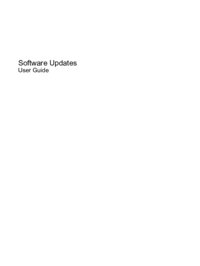

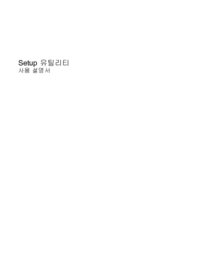


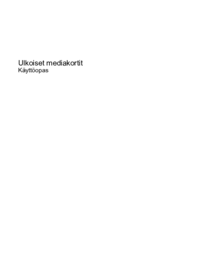



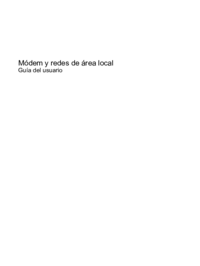


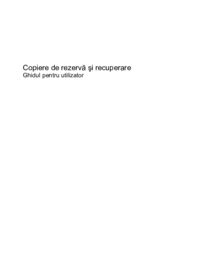



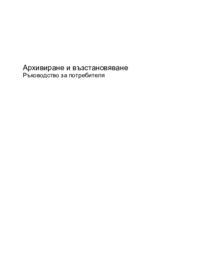

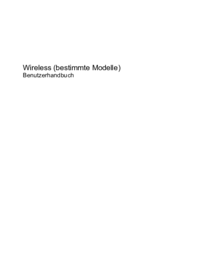
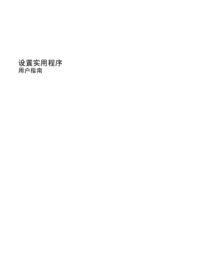



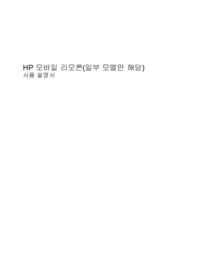
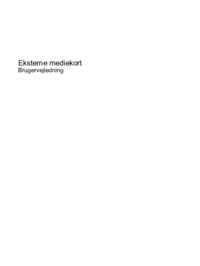
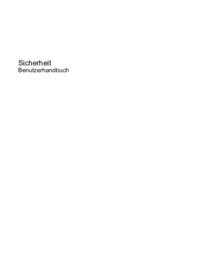


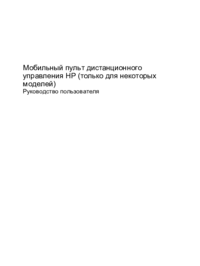

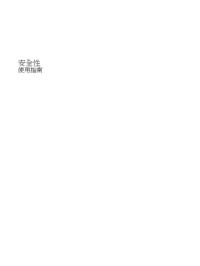

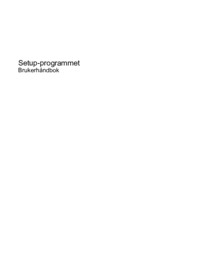

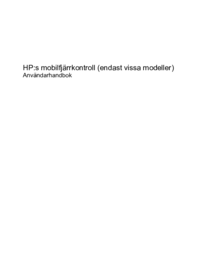

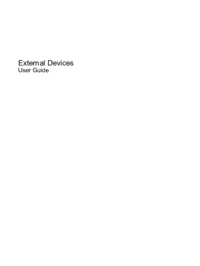
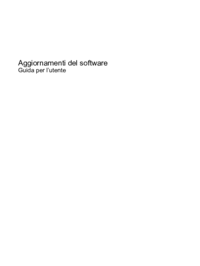






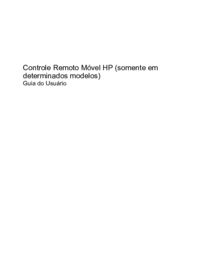



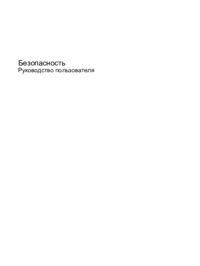
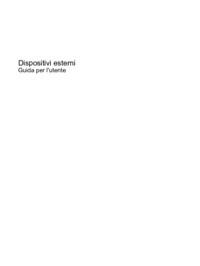
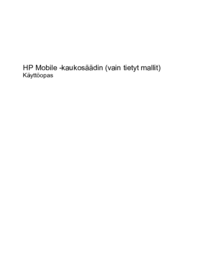

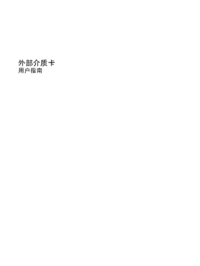



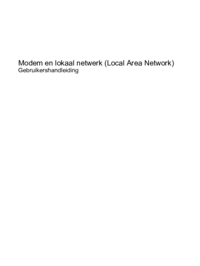


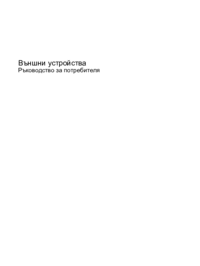



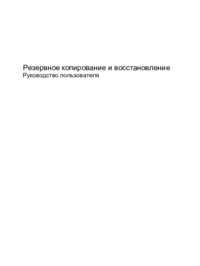

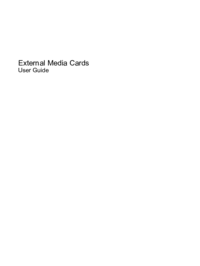

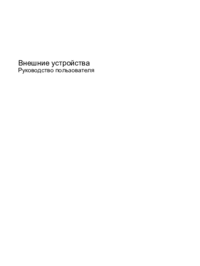



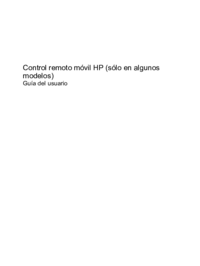
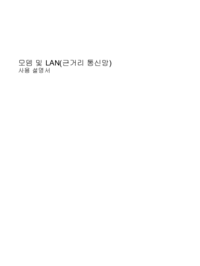



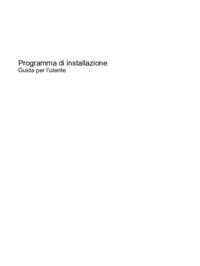

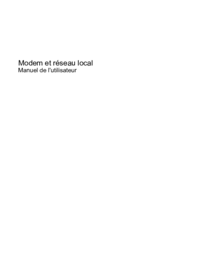
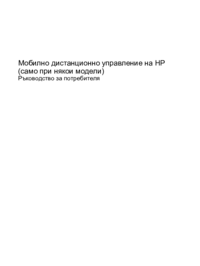
 (56 pages)
(56 pages) (97 pages)
(97 pages) (80 pages)
(80 pages) (60 pages)
(60 pages) (62 pages)
(62 pages) (60 pages)
(60 pages) (20 pages)
(20 pages) (2 pages)
(2 pages)







Comments to this Manuals